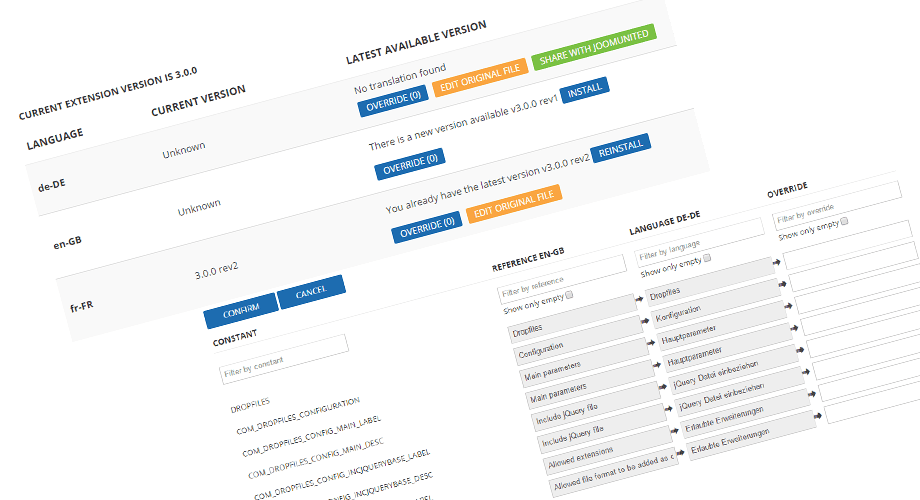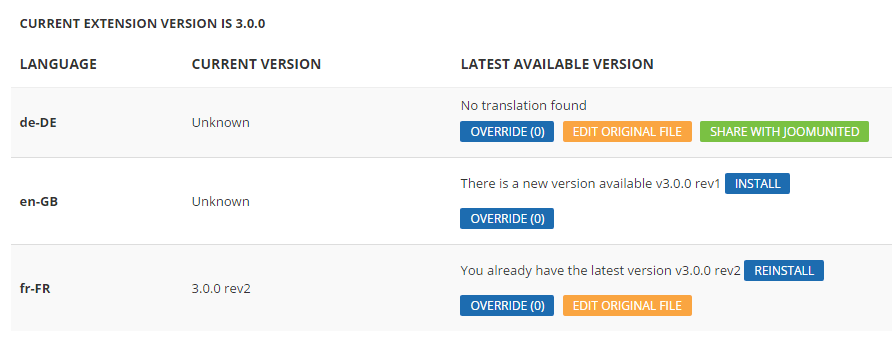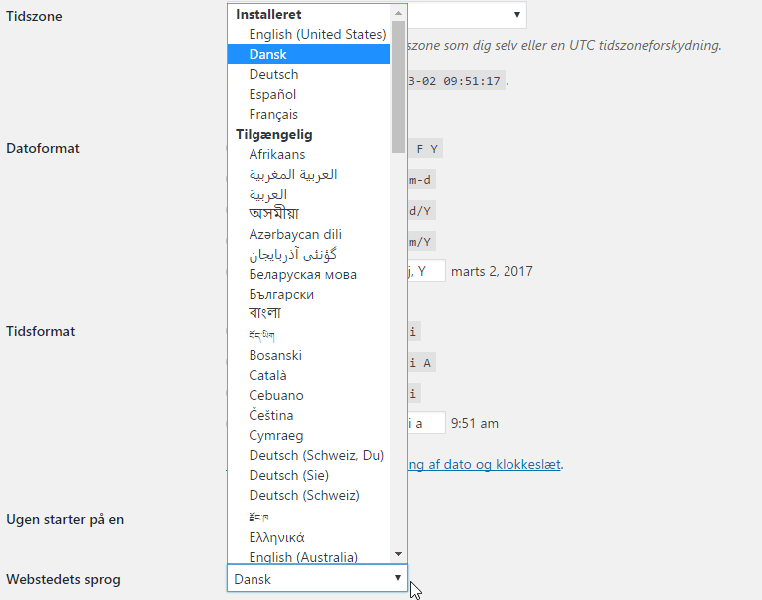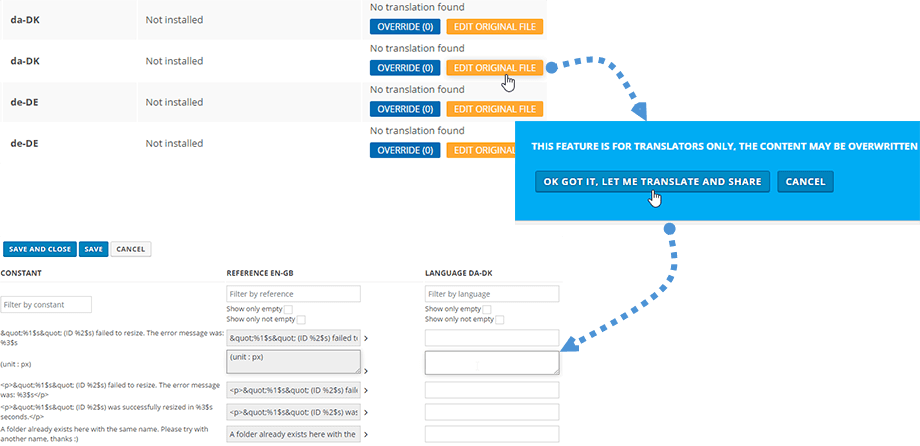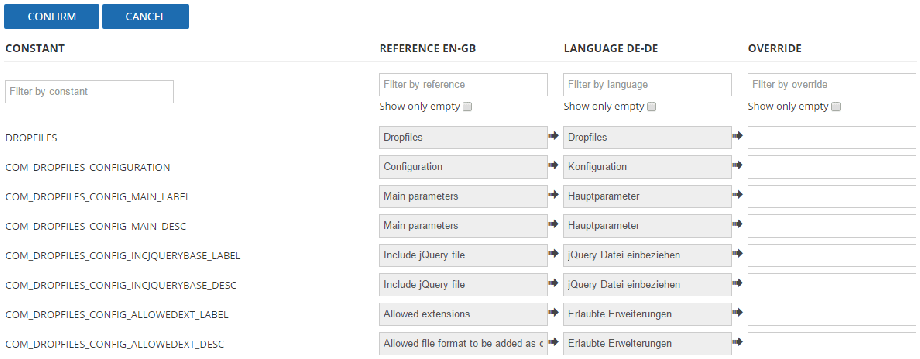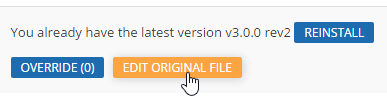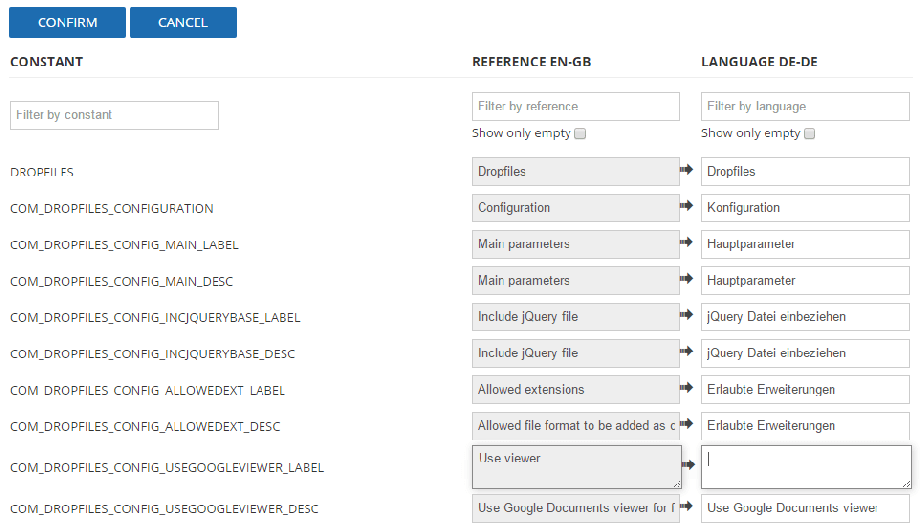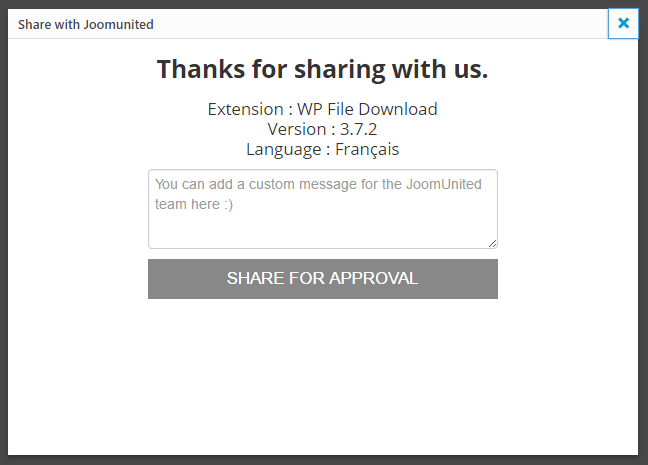JU-vertaling - Extensievertalingen maken en delen
Invoering
JU Translation is een vertaaltool geïntegreerd in onze extensies die de mogelijkheid biedt om vertalingen te vertalen, te verkrijgen en te delen.
Wat kan ik ermee doen?
- Installeer een vertaalbestand om de extensie in uw taal te vertalen
- Een bestaande vertaling overschrijven
- Werk het originele vertaalbestand bij en deel het
- Installeer een taalbestand opnieuw
- Gebruik een gebruiksvriendelijke vertaalinterface
I. INSTALLEER EEN BESTAANDE VERTALING
De hoofdinterface van de vertaaltool is toegankelijk via de instellingen van de extensie, op een tabblad met de naam "Vertalingen". In de hoofdinterface vindt u al uw websitetalen vermeld.
Standaard worden al onze extensies alleen gedistribueerd met een Engelstalig bestand. Als uw website bijvoorbeeld in het Frans is, klikt u gewoon op de knop Installeren
Er wordt een samenvatting van de vertaalreeksen weergegeven en valideer de stap, je bent klaar, je extensie is nu in het Frans!
Je hebt ook de mogelijkheid om een taalbestand opnieuw te installeren, dit is handig in de volgende gevallen:
- U wilt de taal bijwerken naar een recente versie
- U heeft enkele fouten gemaakt in het taalbestand
II. EEN NIEUWE TAALVERTALING TOEVOEGEN
Hier ziet u het proces voor het toevoegen van een nieuwe taalvertaling aan een extensie.
1. Zorg ervoor dat uw website in de Deense taal is, bijvoorbeeld als u de Deense vertaling wilt toevoegen.
De WordPress-taal kan worden gekozen uit de algemene instellingen of in het geval van een meertalige website die is toegevoegd in WPML of Polylang. Gebruik in Joomla de standaard taalmanager om een taal toe te voegen.
2. Nu zou uw nieuwe taal moeten worden vermeld onder Instellingen > [Uw extensie] > Vertalingen
Als er geen vertaling beschikbaar is in uw taal, wordt er een bericht weergegeven: "Geen vertaling gevonden". Klik op "Origineel bestand bewerken" en start vervolgens de vertaling.
Tijdens het vertaalproces kunt u natuurlijk uw huidige vertaling in uw extensie controleren. En als je klaar bent, deel dan je vertaling met de groene knop "Deel met JoomUnited".
III. OVERSCHRIJF EEN TAALBESTAND
3.1 Voeg een override toe
Het overschrijfproces gaat over het maken van een taal die prioriteit krijgt boven de oorspronkelijke taal.
Het belangrijkste voordeel is dat dit overschreven bestand onaangeroerd blijft bij de update van de plug-in. Vanuit dit bestand kun je maar een paar strings overschrijven, dat is oké. gewoon op de Overschrijven .
In de vertaalinterface vindt u de constante (voor Joomla) de referentie in het Engels, de taal die u wilt overschrijven, waarna u uw eigen vertaling kunt toevoegen.
3.2 Gebruik van de vertaalinterface
De vertaalinterface is behoorlijk gebruiksvriendelijk, net als onze extensies :) Er zijn enkele filters beschikbaar in het bovenste gedeelte om snel te vinden wat je zoekt of om alleen lege vertalingen weer te geven.
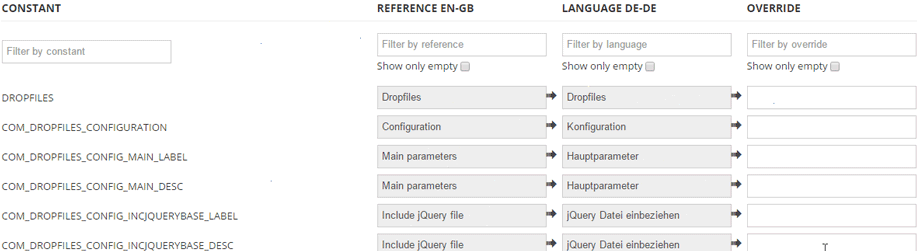
Er staan een aantal pijlen tussen de velden, u kunt de originele vertaling kopiëren om tijd te besparen of uw eigen vertaling te maken
Druk vervolgens op de knop Opslaan en je overschrijving is klaar!
IV. BEWERK DE ORIGINELE VERTALING EN DEEL HET!
Dit deel is alleen voor vertalers. Op het hoofdvertaaldashboard hebt u een oranje knop met de naam Originele vertaling bewerken
Deze knop leidt u naar een waarschuwingsbericht om te voorkomen dat u een origineel bestand bewerkt dat bij het bijwerken wordt gewist. Het idee van het bewerken van het originele bestand is om uw vertaling met ons te delen en dan zullen we het valideren als referentie voor uw taal.
Bij de volgende stap kunt u beginnen met de vertaling.
Tot slot bevestigt u uw vertaling na uw vertaling, waarna u uw vertaling met ons kunt delen.
U kunt ons ook een aangepast bericht sturen.